宏碁键盘作为宏碁品牌旗下的电脑外设产品,通常以其优良的品质和舒适的打字体验受到用户青睐。然而,任何电子设备都有可能出现故障或异常情况。面对宏碁键盘出现的问题,用户可能需要通过重启键盘来解决一些简单的问题。本文将详细阐述宏碁键盘的重启步骤以及在遇到故障时的处理方法。
宏碁键盘重启步骤
重启宏碁键盘是一个简单的操作,通常可以解决因软件冲突或临时错误导致的故障。以下是重启宏碁键盘的步骤:
1.关闭电脑:首先确保你的电脑已关闭,或者键盘已经从电脑上断开连接,以避免在重启过程中出现电力供应的冲突。
2.拔掉键盘连接线:如果你使用的是有线键盘,请断开键盘与电脑的连接线。如果是无线键盘,则需要关闭键盘电源或将无线接收器从电脑上拔出。
3.等待数秒:将键盘与电脑断开连接后,等待大约5到10秒钟,让键盘彻底断电。
4.重新连接键盘:之后,将键盘的连接线重新插回电脑,或打开键盘电源,并将无线接收器重新插入电脑的USB端口。
5.开启电脑:如果之前电脑是关闭状态,现在可以打开电脑,让系统重新识别键盘。
6.检查键盘是否恢复正常:打开电脑后,输入几个字符来检查键盘是否能正常工作。
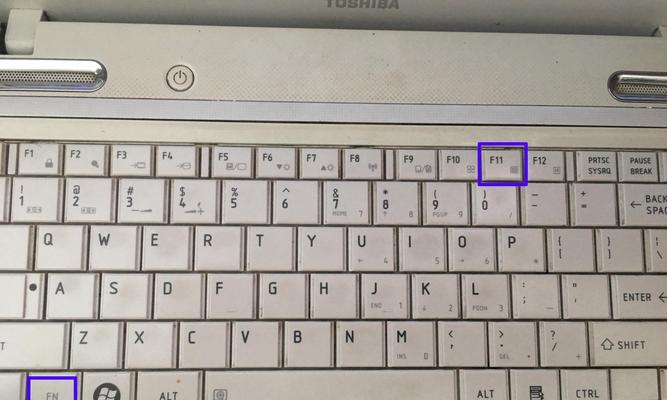
遇到故障的处理方法
如果重启键盘不能解决故障,可能需要更深入的排查和处理。以下是针对常见故障的处理方法:
1.键盘无响应
如果键盘无响应,首先应检查硬件连接是否正确,包括键盘的电源开关是否打开(无线键盘),以及连接线是否牢固连接在电脑上。如果连接没有问题,尝试重启电脑,看是否能够解决问题。
2.部分按键失灵
对于部分按键失灵的情况,首先需要检查键盘是否有灰尘或异物阻碍按键正常工作。如果清理无效,可以尝试在操作系统的控制面板中,检查键盘设置是否正确,或尝试更新键盘驱动程序。
3.键盘出现乱码
当键盘出现乱码时,可能是驱动程序问题或者键盘模式设置不当。检查键盘是否有模式切换键(如大写锁定键、数字锁定键等),确保它们没有被意外激活。同时,更新或重新安装键盘驱动程序可能有助于解决问题。

4.无线连接不稳定
对于无线键盘,若出现连接不稳定的情况,需检查无线接收器是否工作正常,有时更换USB端口或更换其他USB接收器可以解决问题。确认无线键盘电池电量充足,必要时更换电池。
5.驱动程序故障
如果怀疑驱动程序存在故障,可以通过设备管理器卸载当前键盘驱动程序,然后重启电脑让系统自动重新安装驱动。或者从宏碁官方网站下载并安装最新的驱动程序。

结语
宏碁键盘重启步骤相对简单,但面对更为复杂的故障时,用户则需要进行更多的检查和操作。本文为用户提供了从基础重启到故障排查的详细步骤和方法,希望能够帮助宏碁键盘用户在遇到问题时快速找到解决方案。对于电子设备的维护,预防总比修复来得重要。用户在使用宏碁键盘的过程中应定期检查其硬件状态,并确保软件驱动程序的更新,从而保障设备的长期稳定运行。
